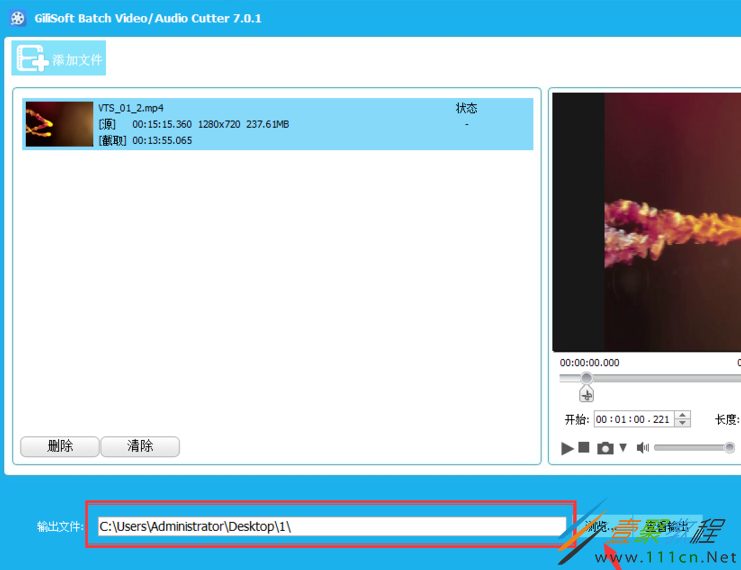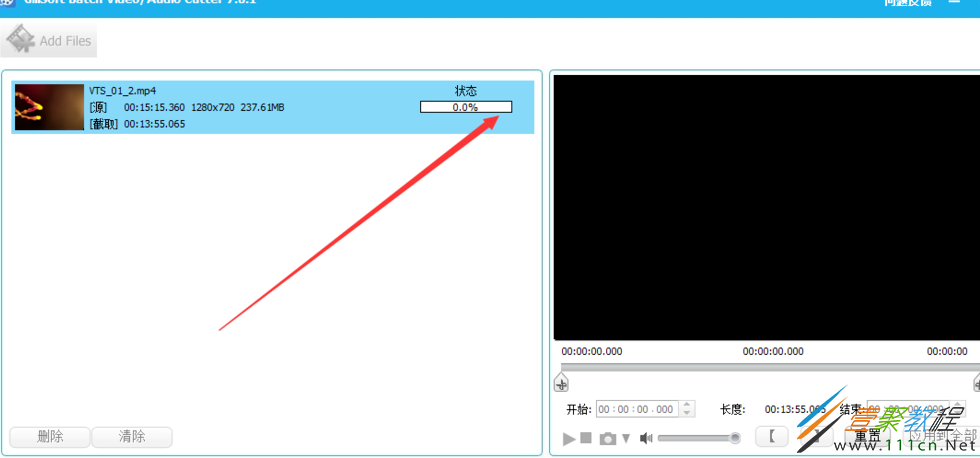最新下载
热门教程
- 1
- 2
- 3
- 4
- 5
- 6
- 7
- 8
- 9
- 10
GiliSoft Video Edito批量截取视频方法
时间:2018-02-16 编辑:简简单单 来源:一聚教程网
GiliSoft Video Edito的使用相信很多人都是比较喜欢的,那么使用GiliSoft Video Edito怎么批量截取视频呢?相信这也是很多人都比较喜欢的使用功能,下面我们就具体来了解下截取方法。
GiliSoft Video Edito批量截取视频:
1、打开GiliSoft Video Edito,选择“批量截取”功能,点击批量截取按钮
2、打开我们需要截取的视频,点击添加文件,这里可以添加一个,也可以添加多个。找到视频存放的目录,打开即可,如图所示
3、此时我们要观察视频的长度是多少,可以从视频的右下角看到视频长度,也可以从开始时间和结束时间观看到,咱们导入的视频是15分15秒。
4、我们可以点击播放按钮进行播放,也可以拖动进度条进行切割和快进,如图所示
5、我们要把这个视频开头一分钟截取掉,结束一分钟截取掉,此时可以拖动分割的进度条进行切割,如图所示,此时成功把片头一分钟和片尾一分钟切割掉
6、切割完毕后需要输出剪切的文件,点击浏览,选择输出路径,如图所示
7、都设置完毕后,点击开始,文件就会自动切割,保存到指定的目录下。
8、以上是单个文件的操作,批量的就是多导入几个文件就行了,分别设置好,然后开始就行了。
-
下一个: Win7系统电脑不能访问局域网怎么办
相关文章
- GiliSoft Video Editor视频和字幕怎么合并 02-17
- GiliSoft Video Editor怎么给视频添加水印 02-15
- 电脑风扇正反面介绍 10-11
- 计算机内网和外网ip查询方法介绍 10-11
- windows清理系统垃圾bat脚本及使用介绍 09-22
- DOS编写脚本常用命令一览 09-22